Microsoft Excel merupakan salah satu aplikasi pengolah data berbasis spreadsheet yang sangat populer dan banyak digunakan di berbagai sektor, mulai dari dunia pendidikan hingga bisnis. Salah satu kemampuan dasar yang wajib dikuasai dalam Excel adalah menghitung dan menampilkan persentase. Banyak pengguna pemula masih bingung mengenai cara membuat persen di Excel yang benar, padahal fitur ini sangat berguna untuk laporan penjualan, perhitungan diskon, nilai ujian, dan banyak lagi.
Artikel kali ini akan membahas dengan lengkap dan mudah dipahami bagaimana cara menampilkan dan menghitung persentase di Excel secara akurat dan profesional.
Mengapa Perlu Menggunakan Persen di Excel?
Persentase sendiri merupakan salah satu bentuk perhitungan proporsi yang sangat umum digunakan dalam laporan data atau berbagai kebutuhan lainnya. Dengan menampilkan angka dalam bentuk persen, Anda dapat:
-
Memudahkan analisis data perbandingan.
-
Membuat laporan lebih jelas dan komunikatif.
-
Menghemat waktu dalam menghitung nilai proporsional.
Contohnya, dalam sebuah laporan keuangan, Anda bisa mengetahui kontribusi tiap produk terhadap total penjualan dalam bentuk persentase.
Format Dasar Persentase di Excel
Sebelum melakukan perhitungan, penting sekali untuk mengetahui bahwa Excel menghitung persen dalam bentuk desimal. Misalnya:
-
100% = 1
-
50% = 0.5
-
25% = 0.25
Jadi, apabila Anda ingin menampilkan angka 0.5 menjadi 50%, cukup ubah formatnya menjadi Percentage.
Cara Mengubah Format Angka Menjadi Persen
Microsoft Excel sendiri menyediakan berbagai macam format, termasuk untuk persen. Untuk mengunakannya Anda bisa mengikuti panduan di bawah ini:
-
Blok sel yang ingin Anda ubah ke persen.
-
Klik tab Home di ribbon.
-
Pada grup Number, klik ikon % atau pilih Percentage dari daftar dropdown format.
Setelah itu, angka dalam sel akan otomatis berubah tampilannya menjadi persen.
Cara Menghitung Persen di Excel
Lalu, bagaimana Cara Membuat Persen di Excel? Cukup mudah, ikuti langkahnya berikut ini:
1. Menghitung Persen dari Total
Misalnya Anda memiliki data berikut:
| Produk | Penjualan |
|---|---|
| A | 200 |
| B | 300 |
| C | 500 |
Total penjualan adalah 1000. Untuk menghitung persentase kontribusi produk A, gunakan rumus:
Hasilnya adalah 0.2. Jika diformat sebagai persen, maka hasilnya akan menjadi 20%.
Anda juga bisa menggunakan rumus seperti ini:
Dengan cara ini, Excel akan menghitung total secara otomatis, sehingga lebih praktis jika data bertambah.
Baca Juga: Perbandingan Wallpaper Dinding Kamar vs Cat Dinding, Mana yang Lebih Baik?
2. Menghitung Persen Kenaikan atau Penurunan
Apabila Anda ingin menghitung persentase perubahan dari nilai lama ke nilai baru, gunakan rumus:
Contoh:
| Bulan | Penjualan |
|---|---|
| Januari | 1000 |
| Februari | 1250 |
Rumus untuk menghitung persen kenaikan di Februari:
Hasilnya: 0.25 atau 25% jika diformat ke persen.
3. Menghitung Diskon dalam Persen
Untuk menghitung berapa besar diskon dari sebuah harga dan harga setelah diskon, maka gunakan rumus:
Contoh:
-
Harga awal: 200.000
-
Harga setelah diskon: 150.000
Hasilnya: 0.25 → 25%
Tips Tambahan
Berikut ini beberapa tips tamabahan yang tidak kalah pentingnya untuk diperhatikan saat Anda belajar Cara Membuat Persen di Excel:
-
Gunakan tanda persen (%) langsung di rumus jika perlu. Misalnya:
=150000*20%→ menghasilkan 30.000. -
Untuk hasil lebih presisi, gunakan fitur Increase/Decrease Decimal di bagian format angka.
-
Selalu gunakan tanda kurung () saat melakukan operasi aritmatika dengan persentase agar hasilnya benar.
Memahami cara membuat persen di Excel yang benar sangat penting dalam pengolahan data sehari-hari. Baik untuk menghitung kontribusi, perbandingan, kenaikan, maupun diskon, fitur persentase di Excel membantu Anda bekerja lebih efisien dan akurat.
Dengan latihan dan pemahaman format, Anda akan lebih percaya diri mengolah data dalam bentuk persentase dan menyusun laporan profesional menggunakan Microsoft Excel seperti penjelasan dari repository.stikeshb.ac.id.
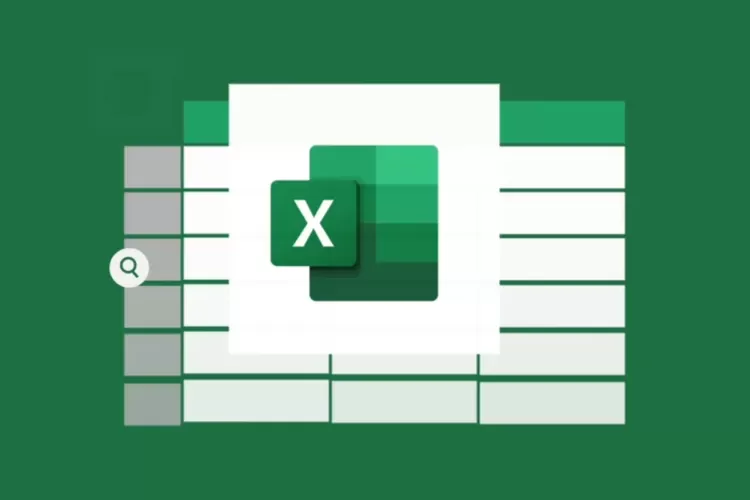
Leave a Reply